CyberPanel là gì? Hướng dẫn cài đặt CyberPanel đơn giản và hiệu quả để tìm được một phần mềm quản lý VPS tối ưu nhất. Sẽ được gói gọn ở tài liệu dưới đây. Mời bạn đọc cùng tìm hiểu và làm theo hướng dẫn của Vietnix
Nội dung
Định nghĩa CyberPanel là gì?

- Là một control panel miễn phí và hỗ trợ Tiếng Việt sử dụng OpenLiteSpeed làm webserver.
- Nó đi kèm với hai phiên bản, một được gọi đơn giản là CyberPanel và phiên bản còn lại được gọi là CyberPanel Ent. CyberPanel đi kèm với OpenLiteSpeed và hoàn toàn miễn phí cho số lượng miền và quy trình thao tác không giới hạn.
- Tuy nhiên CyberPanel Ent đi kèm với LiteSpeed Web Server Enterprise, nó miễn phí cho 1 miền. Nếu bạn cần nhiều hơn 1 miền thì bạn có thể xem giá trên trang định giá.
- Bạn có thể tìm hiểu thêm về sự khác biệt giữa OpenLiteSpeed và LiteSpeed Web Server Enterprise và quyết định điều gì phù hợp nhất với nhu cầu của bạn. Sau khi cài đặt CyberPanel và CyberPanel Ent thì hoạt động giống nhau 100% từ giao diện người dùng, ngoại trừ một phần đang chạy OpenLiteSpeed làm phần cuối và phần còn lại chạy LiteSpeed Web Server Enterprise.
Chuẩn bị môi trường cài đặt CyberPanel
- Bài viết này hướng dẫn bạn thực hiện cài đặt CyberPanel lên máy chủ VPS của bạn, để cài đặt được VPS cần đủ các yêu cầu tối thiểu sau
- Cấu hình yêu cầu của CyberPanel:
[+] CentOS 7 hoặc Ubuntu (18.04 , 18.10)
[+] Ram tối thiểu 1GB
[+] Ổ cứng tối thiểu 10GB- Đăng nhập vào máy chủ bằng SSH, bạn có thể tham khảo Putty để đăng nhập.
Cài đặt CyberPanel
SSH vào VPS và chạy lệnh duy nhất dưới đây:
sh <(curl https://cyberpanel.net/install.sh || wget -O - https://cyberpanel.net/install.sh)- Chọn số cơ sở dữ liệu muốn cài đặt:
- Nhập “1” để cài đặt lần đầu tiên
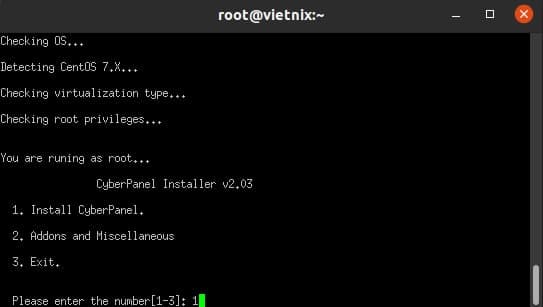
- Chọn “1” để cài đặt CyberPanel với OpenLiteSpeed (miễn phí)
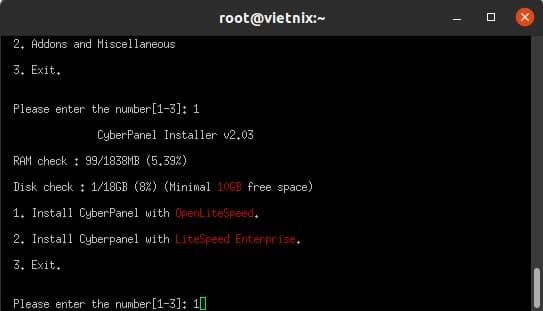
Tiếp theo là các cài đặt cơ bản như sau:
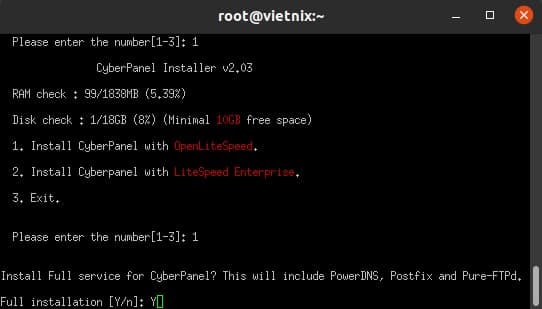
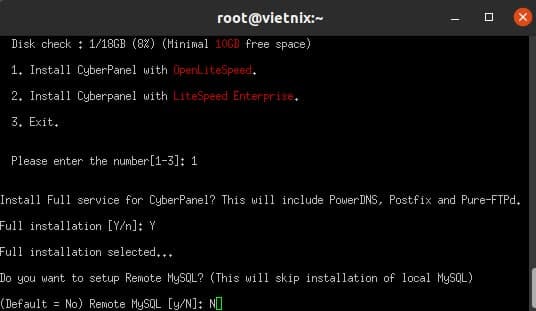
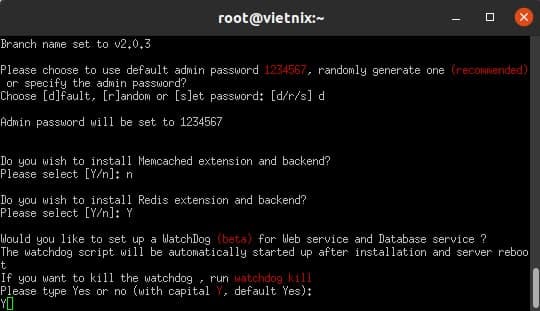
- Quá trình cài đặt sẽ kéo dài 30 phút, sau khi hoàn tất sẽ hiển thị thông tin bên dưới gồm Link truy cập CyberPanel , user, pass…
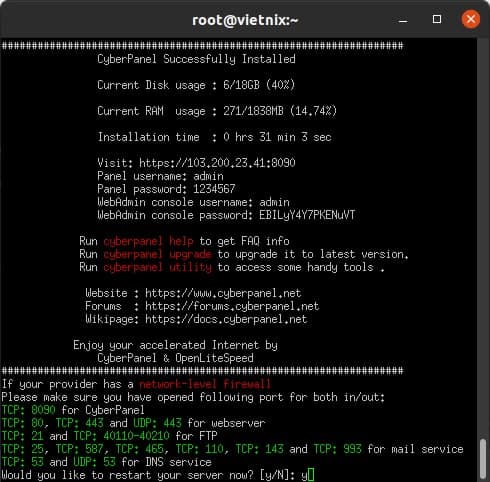
Would you like to restart your server now? [y/N]: y
Tại đây bạn có thể chọn restart lại server hoặc "N" nếu không cần restart.Truy cập giao diện CyberPanel
- Truy cập tới đường dẫn https://IP-Address:8090
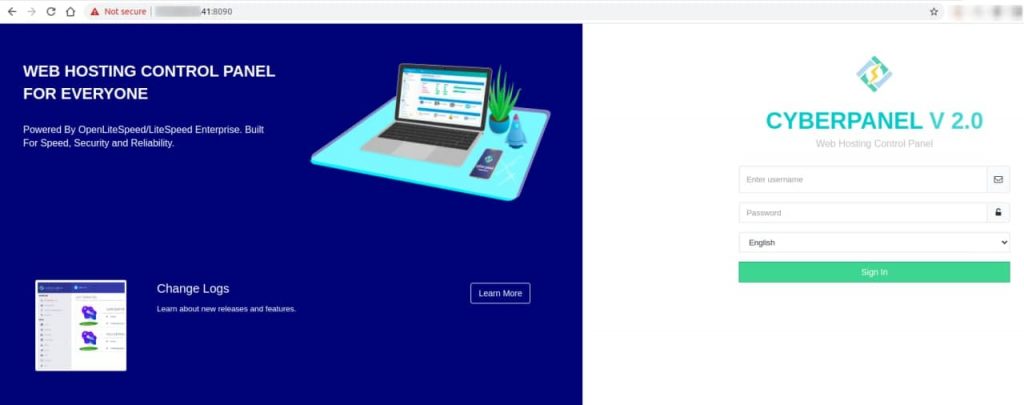
- Giao diện CyberPanel sẽ như sau
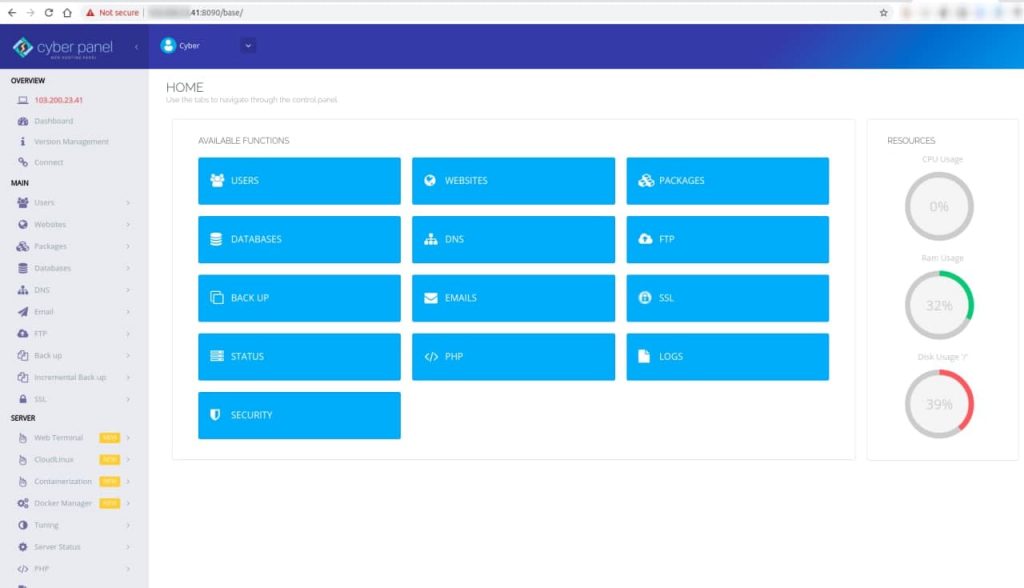
Cấu hình cơ bản CyberPanel
- Thay đổi mật khẩu user admin
- SSH vào VPS và gõ lệnh
adminPass vietniX2021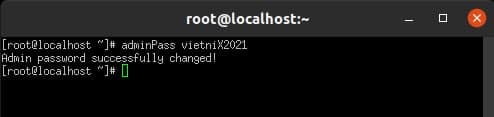
- Hoặc thay đổi trên giao diện như sau: Users -> Modify User -> Select Account (admin) -> Generate hoặc nhập password theo ý muốn của bạn.
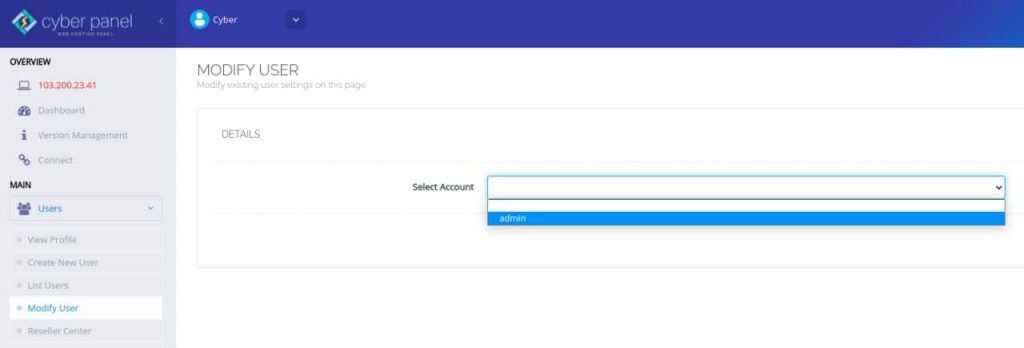
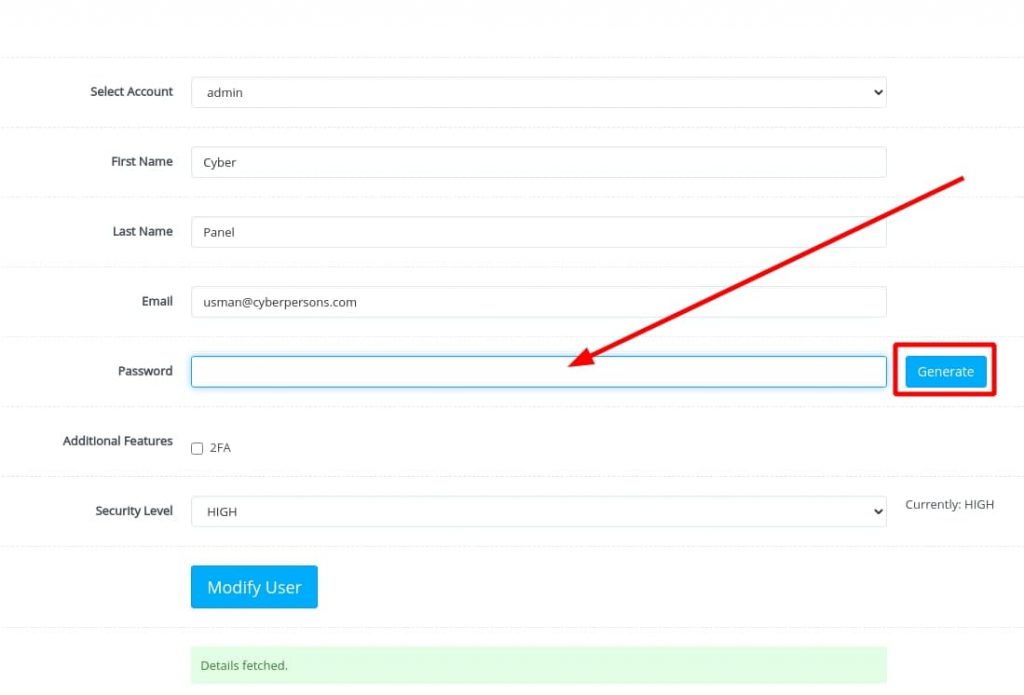
- Điều chỉnh lưu lượng Upload của PHPMyadmin (phiên bản PHP ví dụ hiện tại là 5.6)
- upload_max_filesize (mặc định 2M -> ta điều chỉnh lên 1G)
- post_max_size
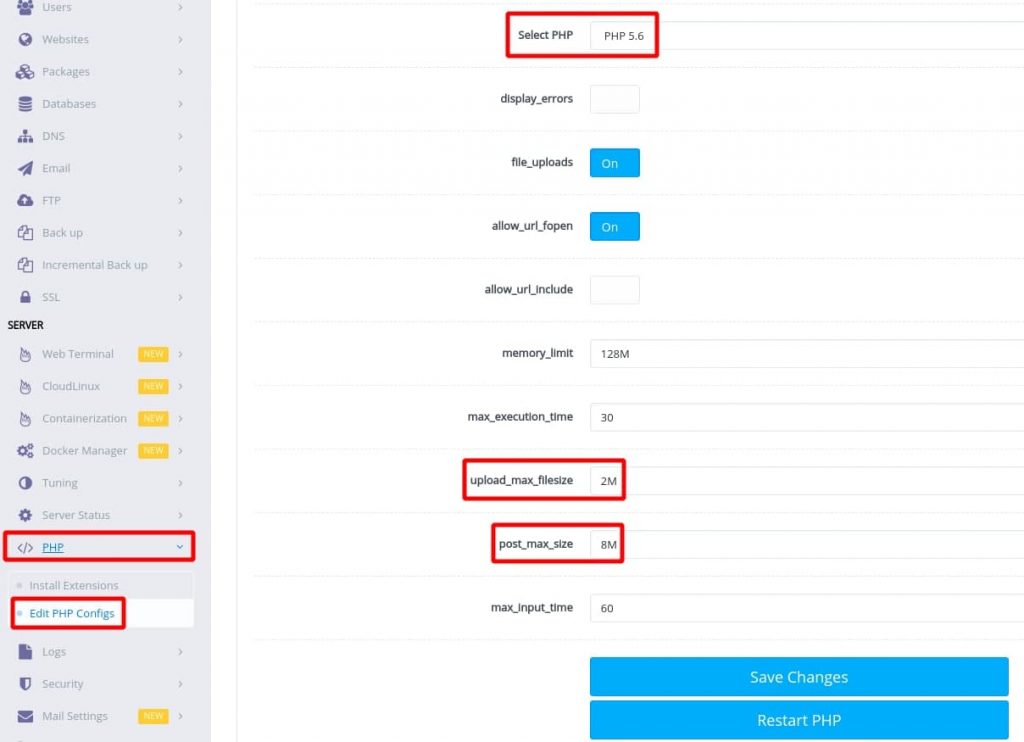
- SSH vào VPS và chạy lệnh sau để áp dụng cấu hình vừa chỉnh sửa
systemctl restart lscpd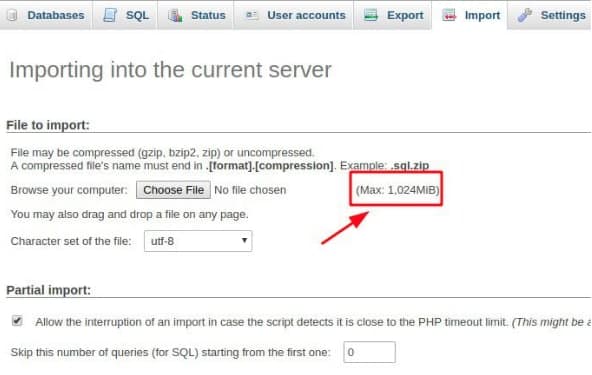
Chúc các bạn thành công!
Tìm hiểu thêm:
>>> Lỗi cài SSL Let’s Encrypt DirectAdmin
>>> Hướng dẫn add IP Linux local trên VPS/Server
>>> Hướng dẫn cài đặt bằng RPM khi offline